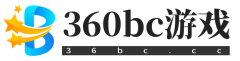|
Windows系统 方法一:通过个性化设置更改 进入个性化设置:点击电脑桌面空白处右键,选择“个性化”选项。 选择背景设置:在个性化设置窗口中,选择“背景”选项卡。 选择背景类型:在背景选项卡中,可以选择使用单色背景、幻灯片或者图片作为桌面背景;若选择图片作为桌面背景,点击“浏览”按钮选择自己喜欢的图片。 设置壁纸显示方式:如果选择了图片文件或者幻灯片,还可以设置壁纸的显示方式,包括填充、平铺、拉伸等。 应用新背景:选择好背景后,点击“应用”按钮即可将新的桌面背景设置生效。 方法二:使用Windows自带的经典主题 打开控制面板:打开“控制面板”,选择“外观和个性化”。 进入主题设置:在“个性化”窗口中,点击“主题”选项。 选择经典主题:在“主题设置”窗口中,选择“经典主题”。 应用主题:点击“应用”按钮,即可将桌面背景设置为Windows经典风格。 方法三:使用第三方软件设置 除了操作系统自带的个性化设置,还有许多第三方软件可以帮助设置桌面背景,这些软件功能强大,提供了更多的选项和效果供选择。比如,Rainmeter、WallpaperEngine等软件可以设置动态壁纸、时钟、天气等特效。 Mac系统 打开系统偏好设置:在Mac桌面上单击菜单栏的“苹果图标”,然后选择“系统偏好设置”。 进入桌面与屏保设置:在系统偏好设置窗口中,找到并点击“桌面与屏保”选项。 选择或更改背景:在桌面与屏保设置界面的“桌面”选项卡中,可以看到当前正在使用的桌面背景图片。如果想要更改背景,可以直接拖拽图片文件到窗口中,或者点击“+”按钮选择图片文件。 设置轮播效果(可选):可以通过调整图片的顺序来设置多张背景图片的轮播效果。 应用新背景:选择完毕后,关闭设置窗口即可应用新的桌面背景。 手机端(以常见手机系统为例) 安卓系统 打开设置:打开手机“设置”应用。 进入壁纸设置:在设置中找到“壁纸”或“桌面与壁纸”选项并点击进入。 选择图片来源:点击页面上的“图库”进入,选择要设置为桌面背景的图片。 设置为桌面:点击右下角的勾号,最后在弹出的页面点击“设为桌面”即可。 iOS系统 选择照片:从照片库中选择一张喜欢的照片。 进入设置界面:点击所选照片,然后点击屏幕右上角的“分享”图标,在弹出的菜单中选择“用作墙纸”。 调整与设置:可以对照片进行缩放、移动等调整,调整完成后,点击“设定”,选择“设定锁定屏幕”“设定主屏幕”或“同时设定”。 (责任编辑:蚂蚁团队) |